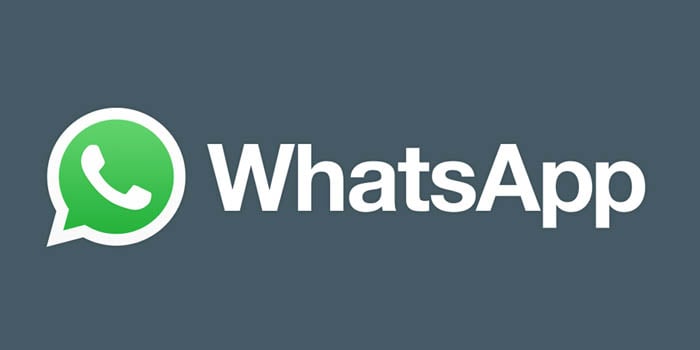
Gadgetren – WhatsApp merupakan salah satu aplikasi jejaring sosial asal Amerika Serikat yang memiliki jumlah pengguna dengan sangat banyak.
Kini WahtsApp sendiri sudah menjadi bagian dari Facebook dan berkembang dengan memiliki banyak fitur, mulai dari WhatsApp Calls yang fungsinya mirip dengan telepon antar sesama pengguna, WhatsApp Video Call, WhatsApp Story, Grup, transfer data, dan masih banyak lagi.
Bisa dibilang kini WhatsApp sangat memudahkan pengguna smartphone untuk saling berkomunikasi secara cepat, baik chat, call, maupun video call dibandingkan dengan teknologi SMS maupun telepon langsung.
Namun dibandingkan dengan mengetikkan chat di aplikasi WhatsApp, kini Gadgeter dapat menulis pesan dengan menggunakan perintah suara loh. Tentu saja hal ini akan memudahkan dan menghemat waktu penggunanya yang ingin mengirim pesan kepada kerabat, teman, keluarga, maupun orang lain.
Untuk itu, bagi Gadgeter yang penasaran mengenai cara menulis pesan WhatsApp dengan suara maka dapat melihat tutorial yang disajikan oleh tim Gadgetren sebagai berikut ini :
Aktifkan Gboard (Keyboard dari Google)
Bagi Gadgeter yang belum menggunakan Gboard maka dapat melihat cara untuk mengaktifkannya terlebih dahulu.
- Pertama, Gadgeter dapat masuk ke dalam menu Settings.
- Pada menu Settings, Gadgeter dapat memilih menu Advanced Settings.
- Selanjutnya, Gadgeter dapat memilih menu Language & input.
- Dalam menu Language & input maka dapat memilih menu Default keyboard.
- Pada kotak dialog menu Default keyboard, Gadgeter dapat memilih Gboard.
- Selanjutnya, Gboard (Keyboard dari Google akan aktif).
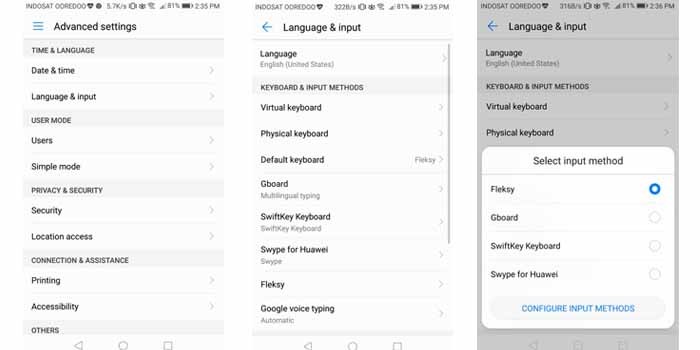
Tulis Pesan WhatsApp dengan Suara
- Pertama, Gadgeter dapat membuka aplikasi WhatsApp.
- Selanjutnya, Gadget dapat memilih pengguna lain, teman, atau grup yang akan di-chat.
- Setelah masuk ke dalam halaman chat, maka Gadgeter dapat memilih kotak untuk memasukkan chat.
- Setelah Gboard (Keyboard dari Google) muncul maka dapat memilih lambang mikrofon yang berada di bagian kanan atas Gboard.
- Setelah itu akan muncul tulisan Listening atau Dengarkan maka Gadgeter langsung dapat mengucapkan kata-kata untuk chat.
- Secara otomatis kata-kata chat akan muncul di kotak tanpa harus mengetikkannya.
- Apabila kata-kata chat sudah sesuai maka Gadgeter hanya perlu menekan tombol kirim yang berlambang segitiga.
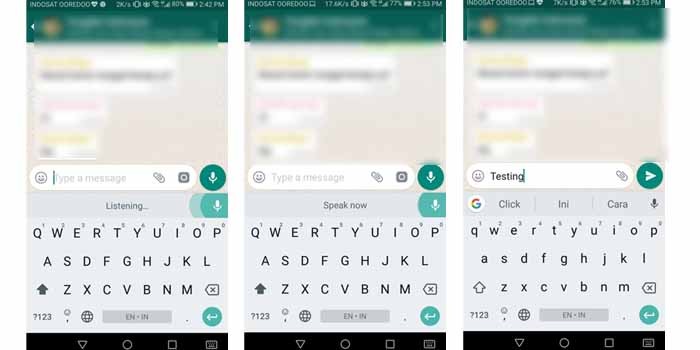
Bisa dibilang cara untuk menuliskan pesan WhatsApp dengan suara ini sangat mudah karena memang sudah bawaan dari Gboard (Keyboard dari Google). Nah, bagi Gadgeter yang telah menggunakannya maka dapat mengirimkan pengalamannya pada kolom komentar di bawah ini.












Tinggalkan Komentar